win7硬盘怎么安装 硬盘安装win7方法
硬盘怎么安装win7系统?现在很多人都知道怎么给电脑安装系统,但是如何给硬盘安装win7系统呢?最近就有部分用户问到硬盘安装系统的问题,小编今天就专门为大家讲解下硬盘重装win7系统的方法。
具体安装步骤:
1.百度搜索小熊一键重装系统官网进行下载软件,关闭所有杀毒软件后“立即重装”系统。开始在windows7栏目下选择需要安装的系统文件进行下载。
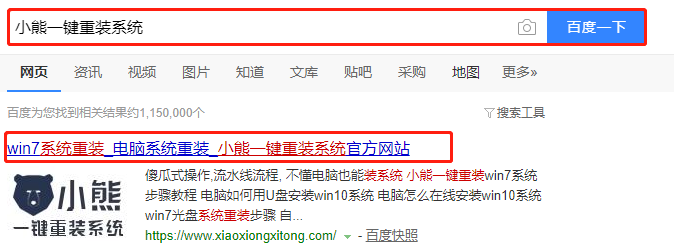
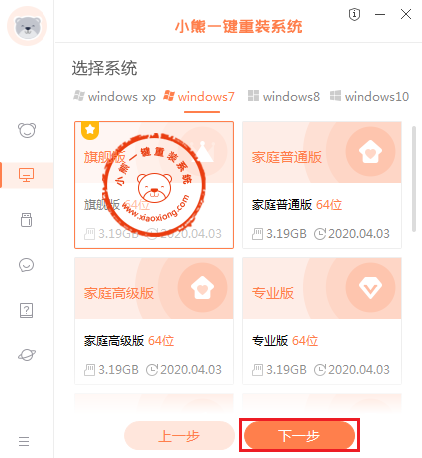
2.如果大家不想要在重装之后丢失数据的话,建议勾选重要文件进行备份。
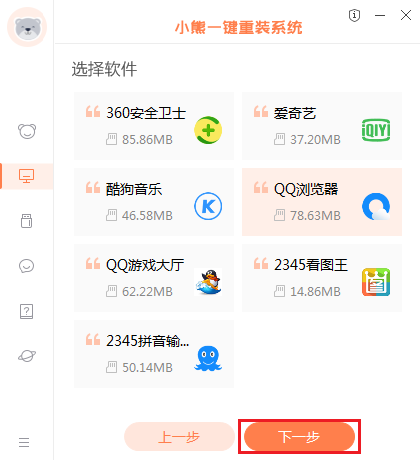
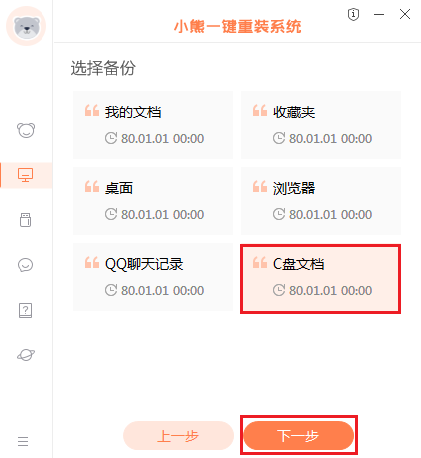
3.小熊会采取全自动的方式下载文件,最后需要“立即重启”电脑。
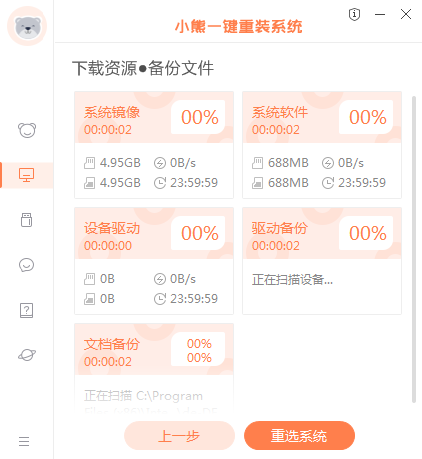
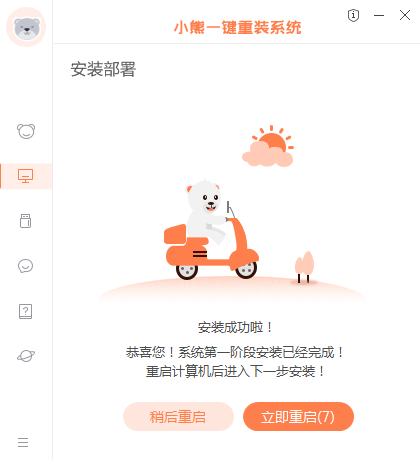
4.直接选择PE模式回车,在PE系统中小熊也会自动安装win7系统。

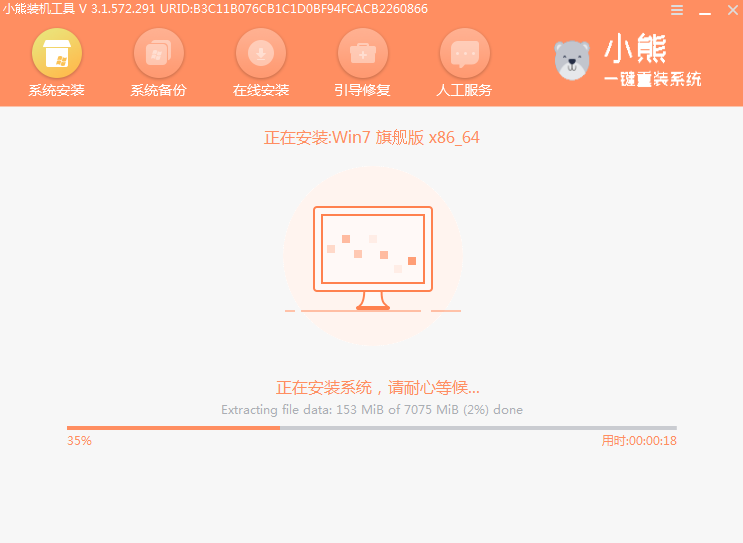
5.同样按照提示重启电脑,等待一系列重启部署安装后会自动进入win7桌面。重装到此结束。


大家在使用电脑的过程中,通常为了操作方便都会使用快捷键。但是有的用户不太想要用快捷键调出某些界面,比如Ctrl+Alt+delete快捷键就可以调出任务管理器。其实也是可以禁用的,现在一起来看看如何禁用吧。
禁用Ctrl+Alt+delete快捷键步骤:
1.打开控制面板,选择“管理工具”中的本地安全策略进入。
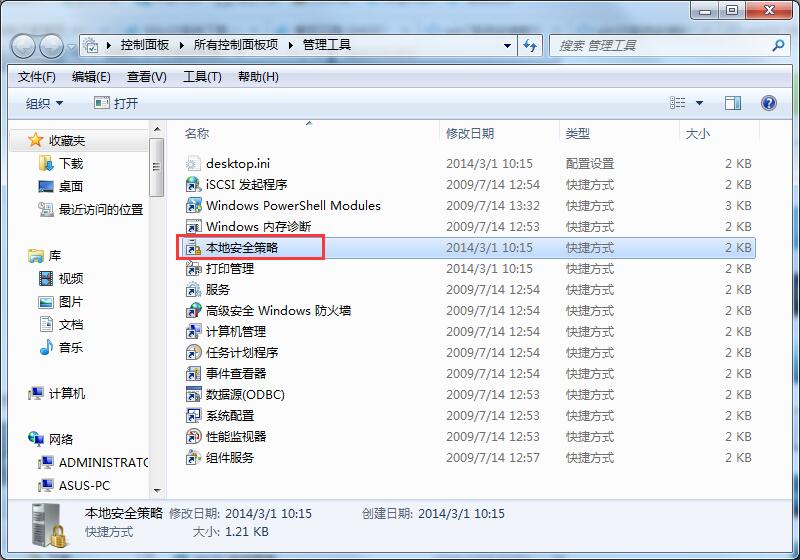
2.开始在界面中打开本地策略-安全选项,如图所示:
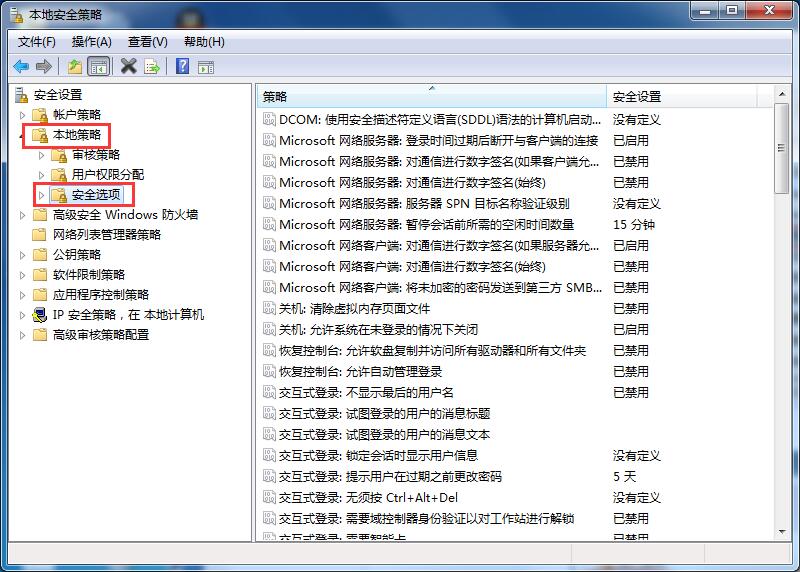
3.在界面中选择以下选项双击打开。
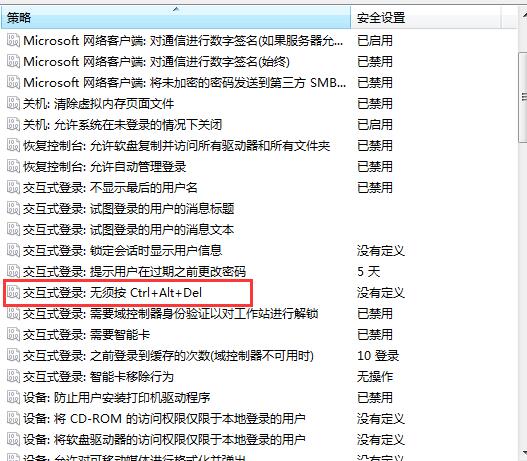
4.最后将其设置为“已禁用”并保存设置即可。
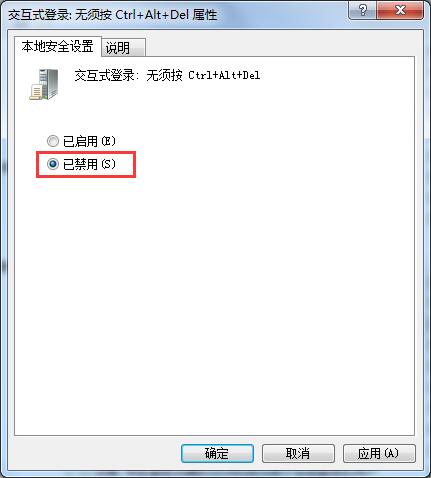
通过以上方法,大家可以学会如何给硬盘安装win7系统,也可以学会如何禁用Ctrl+Alt+delete快捷键,一举两得。大家觉得有需要的话,可以将此篇教程收藏好,毕竟下次就可以自己重装系统了。
Win10教程查看更多

2021-10-08查看详情

2021-10-05查看详情

2021-10-05查看详情

2021-09-24查看详情

重装系统教程查看更多

win10电脑系统应该如何进行快速安装?我们怎么快速重装系统win10?大家都知道重装系统的方法有很多种,但是要说最简单的一种,无疑是一键重装了。就算你是电脑新手,完全可以靠自己重装,毫无压力。下面,小编将带大家来看看win10电脑系统应该如何进行快速安装吧。
联想拯救者Y9000X 2TB搭载Intel Core i7-9750H(2.6GHz/L3 12M)处理器,配置32GB DDR4和2TB SSD,笔记本无光驱。一般我们可以用光盘重装系统,那么对于没有光驱的笔记本该如何进行重装系统呢?下面为大家介绍联想拯救者Y9000X 2TB如何一键重装win8系统。
神舟战神K670C-G4A1是一款15.6英寸的高清大屏笔记本,这款笔记本标配了Intel Pentium G5420处理器,还有512GB SSD以及NVIDIA GeForce MX250独立显卡,电脑运行速度非常快,非常适合用来影音与娱乐。那这款神舟战神K670C-G4A1笔记本如何重装win8系统大家有了解过吗,今天小编跟大家分享神舟战神K670C-G4A1如何一键重装win8系统。
雷神911(Intel第八代)如何一键重装win8系统?小熊一键重装系统软件特别适合小白用户,帮助没有电脑基础的用户成功重装系统。那么现在小编就跟大家分享一篇使用小熊一键重装系统软件装系统的教程,以雷神911(Intel第八代)笔记本如何一键重装win8系统为例。
